آموزش غیرفعالسازی دیباگ وردپرس (WP_DEBUG) در وردپرس + ویدیو
اگر قبلاً حالت دیباگ وردپرس را فعال کردهاید و حالا میخواهید آن را غیرفعال کنید، در این مقاله و ویدیوی آموزشی به شما دقیقاً نشان میدهیم که چطور این کار را انجام دهید.
❓ حالت دیباگ وردپرس چیست؟
حالت دیباگ (Debug Mode) قابلیتی است که به توسعهدهندگان و مدیران سایت کمک میکند خطاها و هشدارهای وردپرس را مشاهده و رفع کنند. اما نمایش این خطاها در سایت فعال برای کاربران نهایی، غیرحرفهای و حتی خطرناک است.
🔧 چرا باید WP_DEBUG را غیرفعال کنیم؟
-
جلوگیری از نمایش خطاهای فنی به کاربران
-
افزایش امنیت سایت
-
بهبود تجربه کاربری
-
جلوگیری از افت رتبه سئو به دلیل ظاهر نامناسب سایت
🎥 آموزش ویدیویی
دیدن این ویدیو در یوتیوب وبفو
🛠 روش غیرفعال کردن WP_DEBUG در وردپرس
برای غیرفعال کردن حالت دیباگ، مراحل زیر را انجام دهید:
-
وارد هاست خود شوید (از طریق File Manager یا FTP)
-
فایل wp-config.php را در پوشه public_html پیدا کنید.
-
این خط ها را در فایل جستجو کنید:
;define( ‘WP_DEBUG’, true )
-
آنها را به صورت زیر تغییر دهید:
;define( ‘WP_DEBUG’, false )
;define( ‘WP_DEBUG_LOG’, false )
;define( ‘WP_DEBUG_DISPLAY’, false )
-
فایل را ذخیره کرده و سایت را رفرش کنید.
✅ تبریک! حالت دیباگ غیرفعال شد و خطاها دیگر به کاربران نمایش داده نمیشوند.
💡 نکات مهم:
-
اگر از افزونههایی مثل Rank Math استفاده میکنید، خطاهای زیاد ممکن است روی سئو تاثیر منفی بگذارند.
-
اگر هنوز خطایی مشاهده میکنید، کش مرورگر یا کش سایت را پاک کنید.
-
از فایل debug.log هم میتوانید استفاده کنید تا ببینید خطاها ذخیره شدهاند یا نه.
📌 سوالات متداول
آیا غیرفعال کردن WP_DEBUG باعث حذف خطاها میشود؟
خیر، فقط نمایش آنها را پنهان میکند. برای رفع خطاها باید دیباگ فعال باشد و لاگها را بررسی کنید.
آیا برای سئو بهتر است که WP_DEBUG همیشه خاموش باشد؟
بله، در سایتهای فعال و مخصوصاً فروشگاهی، بهتر است همیشه خاموش باشد.
🔗 نتیجهگیری
غیرفعالسازی حالت دیباگ در وردپرس یکی از کارهای ضروری بعد از رفع خطاهای سایت است. با این کار، هم امنیت سایت را بالا میبرید و هم تجربه بهتری برای کاربران و گوگل فراهم میکنید.
اگر سوالی دارید یا در فرایند خاموش کردن دیباگ به مشکل خوردید، حتماً در بخش نظرات بنویسید، تیم وبفو همیشه در کنار شماست 💚
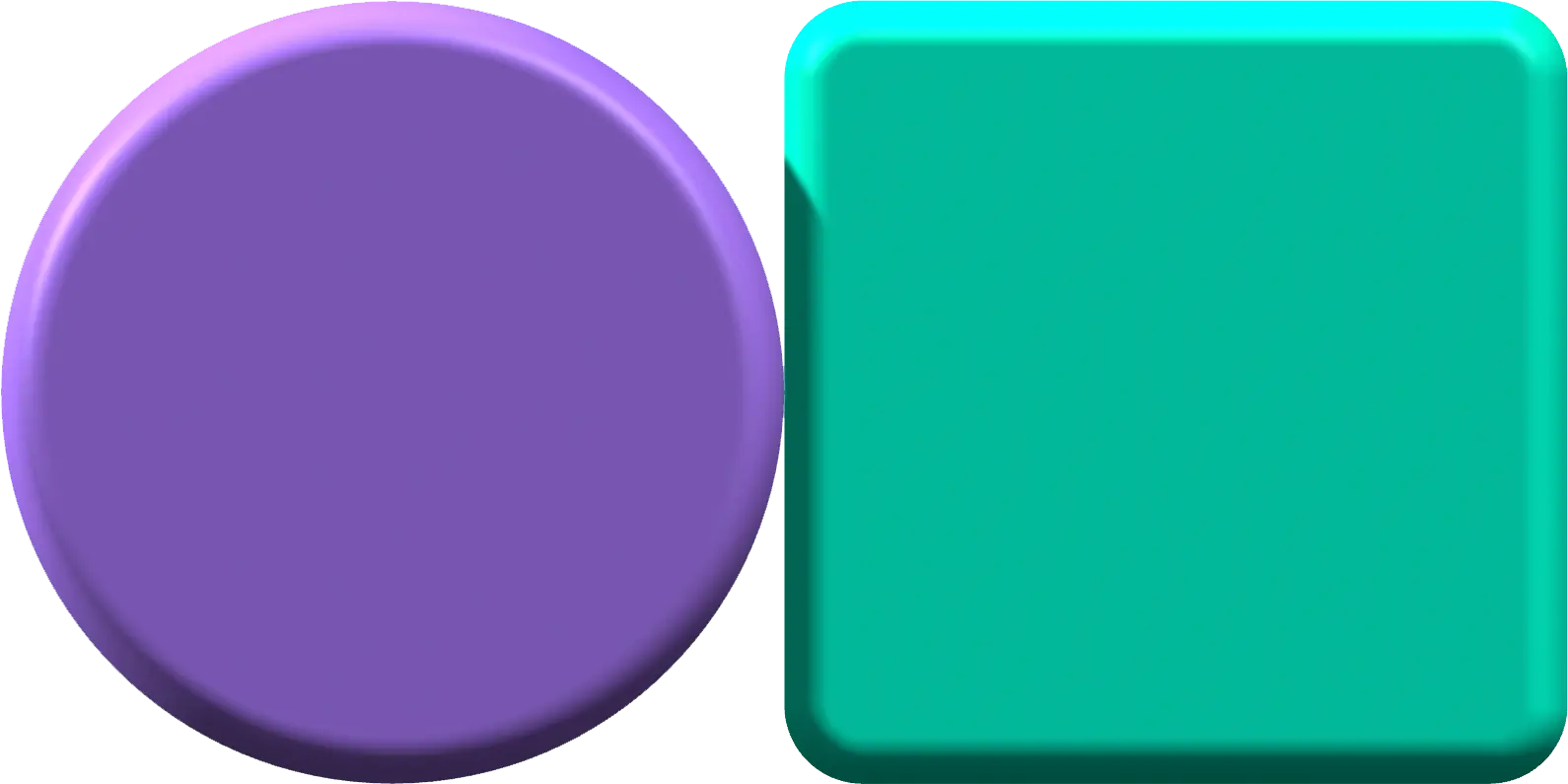



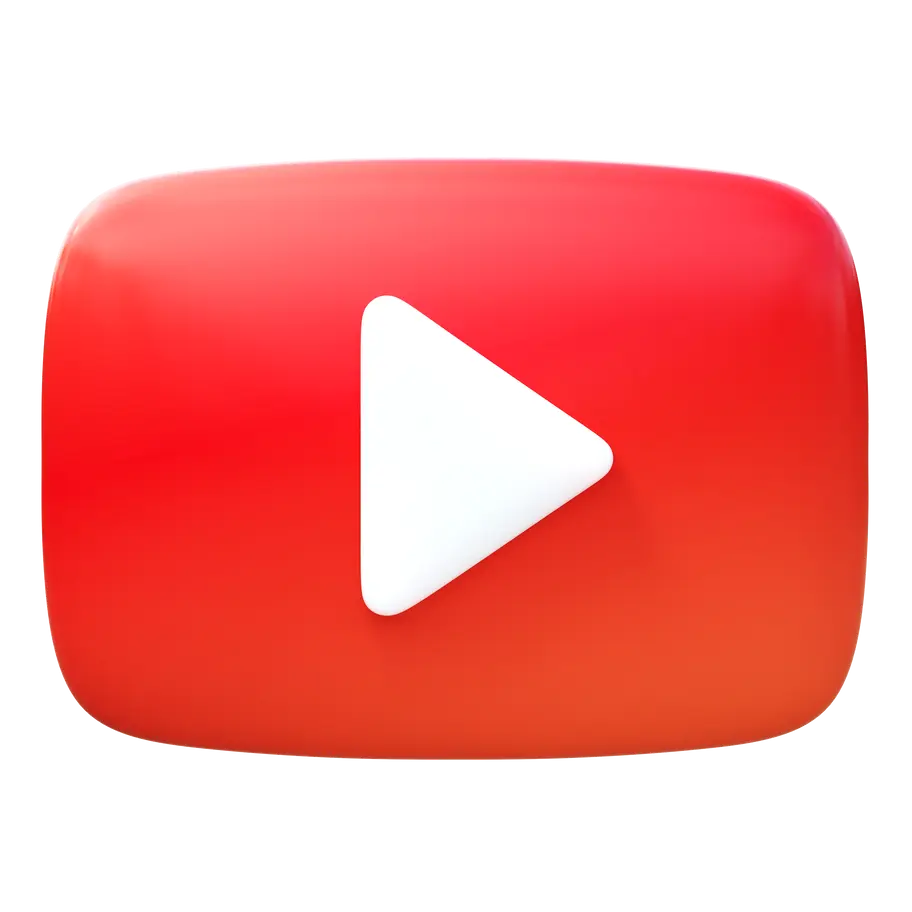
14 پاسخ
خیلی عالی بوددد
سلام و وقت بخیر 🌟
ممنون از لطف و نظر دلگرمکنندهتون 🙏❤️
عالللی مرسییی ازتون ❤️❤️
سلام و وقت بخیر 🌟
ممنون از لطف و نظر دلگرمکنندهتون 🙏❤️
من اینکارو کردم ولی درست نشد . چیکار کنم ؟
سلام و وقت بخیر
درصورت رفع نشدن مشکل کد زیر را جایگزین کنید :
;ini_set ( ‘display_errors’, ‘off’ )@
;ini_set ( ‘error_reporting’, E_ALL )@
;define ( ‘WP_DEBUG’, false )
;define ( ‘WP_DEBUG_DISPLAY’, false )
ایول .. از این بعد اموزشارو ویدیویی کنید لطفاااااا❤️❤️❤️
سلام و وقت بخیر 🌟
ممنون از لطف و نظر دلگرمکنندهتون . حتمااا🙏❤️
درود و خسته نباشید به تیم خفنتون 🙂
سلام و وقت بخیر 🌟
ممنون از لطف و نظر دلگرمکنندهتون
عالی بودد…
سلام و وقت بخیر 🌟
ممنون از لطف و نظر دلگرمکنندهتون
ممنون بابت ویدیو .کا مارو بسیار اسون کردید 👍🏻❤️
درود و وقت بخیر 🌟
خوشحالیم از رضایت شما دوست عزیز …